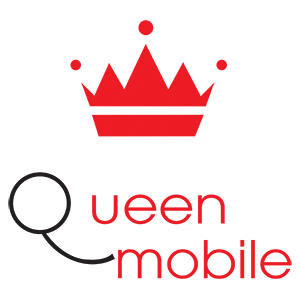如何在 iPhone 上免費設定自訂鈴聲
與 Android 裝置相比,更改 iPhone 上的預設鈴聲可能是一項艱鉅的任務。 Apple 將此功能限制為宣傳其服務,因此必須從 iTunes Store 購買鈴聲。不過,本文將提供一個簡單的解決方案,使用預先安裝的 GarageBand 應用程式將任何歌曲設定為 iPhone 的鈴聲。按照下面的分步說明免費自訂您的鈴聲。
與 Android 裝置相比,更改 iPhone 上的預設鈴聲可能是一項艱鉅的任務。 Apple 將此功能限制為宣傳其服務,因此必須從 iTunes Store 購買鈴聲。不過,本文將提供一個簡單的解決方案,使用預先安裝的 GarageBand 應用程式將任何歌曲設定為 iPhone 的鈴聲。按照下面的分步說明免費自訂您的鈴聲。
#iPhone #Ringtones #GarageBand #CustomRingtones
來源: https://manualmentor.com/how-to-set-a-custom-ringtone-on-your-iphone-for-free.html?utm_source=rss&utm_medium=rss&utm_campaign=how-to-set-a-custom-ringtone-在您的iPhone 上免費
與 Android 裝置相比,更改 iPhone 上的預設鈴聲可能是一項繁瑣的任務。 Apple 限制此功能以推廣其服務,因此必須從 iTunes Store 購買鈴聲。不過,本文將提供一個簡單的解決方案,使用預先安裝的 GarageBand 應用程式將任何歌曲設定為 iPhone 鈴聲。按照下面的逐步指南免費自訂您的鈴聲。
免費將任何歌曲設定為 iPhone 上的鈴聲:您可以克服 Apple 的限制。像 iPhone 鈴聲這樣的歌曲可以克服 Apple 的限制。請按照以下步驟來實現此目的。
步驟一: 下載 GarageBand 並導入歌曲。
- 打開應用程式商店並 下載 GarageBand(如果您還沒有)。
- 開啟 GarageBand 並導航至「錄音機」選項。
- 點選“軌道”選項,由一堆灰線表示。
- 點選鈴聲圖示關閉節拍器。
- 點擊右上角的循環按鈕,然後選擇設定按鈕。
- 訪問“文件”選項並點擊“從文件應用程式瀏覽項目”。
- 在「檔案」應用程式中找到下載的歌曲,然後將其拖曳到曲目時間軸,將其匯入 GarageBand 中。
步驟2: 將歌曲剪輯為 30 秒的循環。
- 匯入歌曲後,點選 + 按鈕開啟「歌曲部分」選項。
- 透過變更條值將循環持續時間設定為 30 秒。
- 透過調整白線來創造 30 秒的循環,選擇歌曲中所需的部分。
步驟3: 導出循環並將其設為鈴聲。
- 點擊左上角的箭頭並選擇“我的歌曲”以儲存循環。
- 使用“重新命名”選項根據需要重新命名檔案。
- 長按重新命名的文件,然後從選單中選擇“共用”。
- 在下一個畫面上選擇“鈴聲”,然後按繼續。
- 驗證鈴聲的名稱並選擇“匯出”以完成該過程。
- 透過從「設定」應用程式中「聲音和觸覺」下的「鈴聲」清單中選擇匯出的鈴聲來設定匯出的鈴聲。
透過 GarageBand,您可以輕鬆地將任何歌曲設定為 iPhone 鈴聲,而無需從 iTunes Store 購買。按照上述逐步指南,您可以自訂鈴聲並在 iPhone 上享受個人化體驗。輕鬆享受您最喜愛的歌曲作為您的新鈴聲!
Source link
探索更多來自 Gizmo Review 的內容
訂閱後即可透過電子郵件收到最新文章。